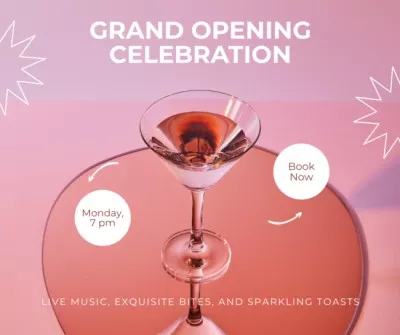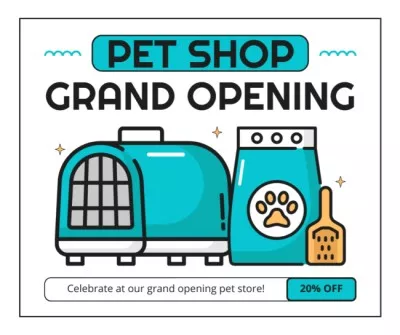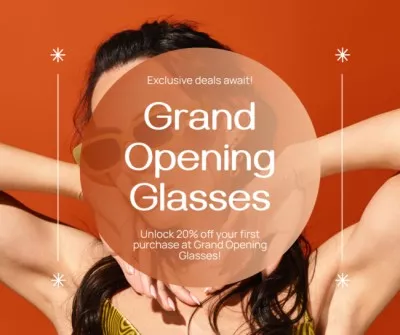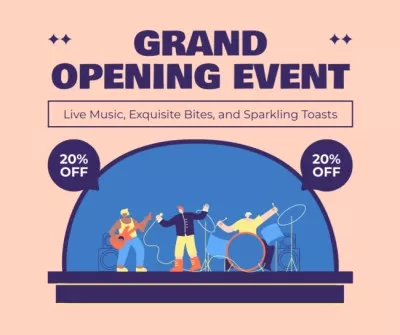Creador de publicaciones de Facebook en línea gratis
¿Quiere que sus publicaciones de Facebook sean notadas, gustadas y compartidas? Haga sus propios impresionantes diseños con el creador de publicaciones gratis de VistaCreate. Puede elegir entre miles de plantillas personalizables, usar prácticas herramientas de edición y acceder a una librería de recursos creativos (fotos, vídeos, vectores) para crear atractivo contenido para su negocio.
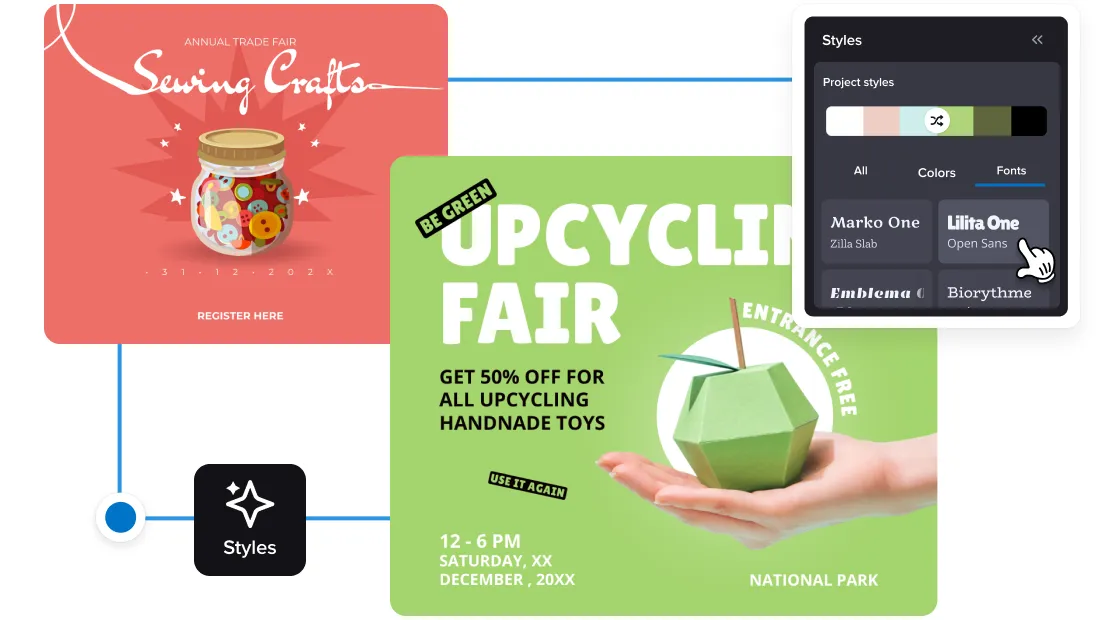
Diseñe una publicación que destaque
¡Puede diseñar fácilmente publicaciones de Facebook que atraigan a los espectadores, porque tenemos todas las herramientas para hacer realidad sus ideas! Mejore sus diseños con elementos gráficos creativos, juegue con fuentes y filtros y aplique efectos animados. Con el creador de publicaciones de Facebook de VistaCreate, tiene todas las herramientas a mano para crear original contenido de Facebook en muy poco tiempo.
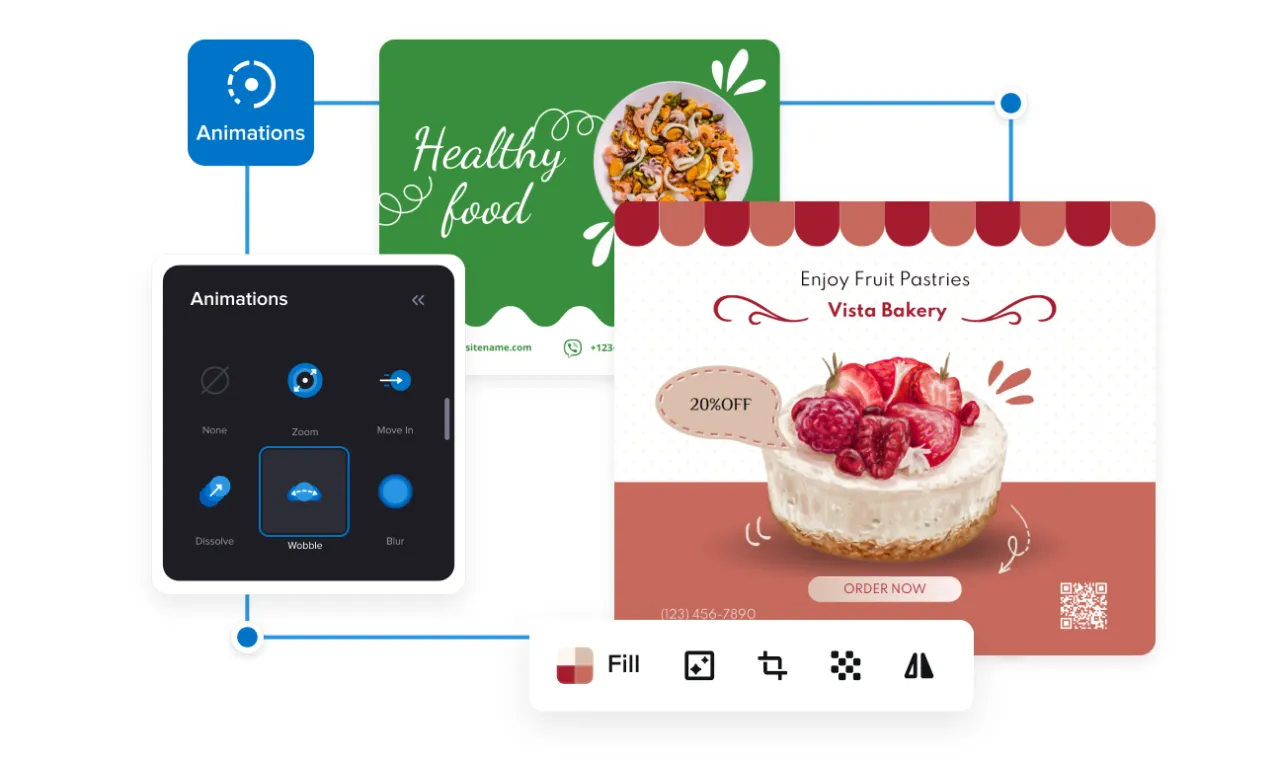
6 formas de crear fácilmente una impresionante publicación de Facebook
Compartiremos con usted todos los secretos para crear publicaciones en Facebook que la gente quiera compartir y comentar. El creador de publicaciones de Facebook de VistaCreate es solo una herramienta que le ayudará a crear imágenes para todos sus canales de redes sociales. Pero profundicemos en las publicaciones de Facebook por ahora.
Comience con plantillas de publicaciones de Facebook prediseñadas
¡Promocione su negocio con los mejores diseños e imágenes! El creador de publicaciones de Facebook de VistaCreate tiene más de 6,000 plantillas de diseño editables para ayudarle. Tenemos plantillas de publicaciones de Facebook listas para usar para todas las actividades e industrias, y la colección está curada por nuestros mejores diseñadores gráficos.

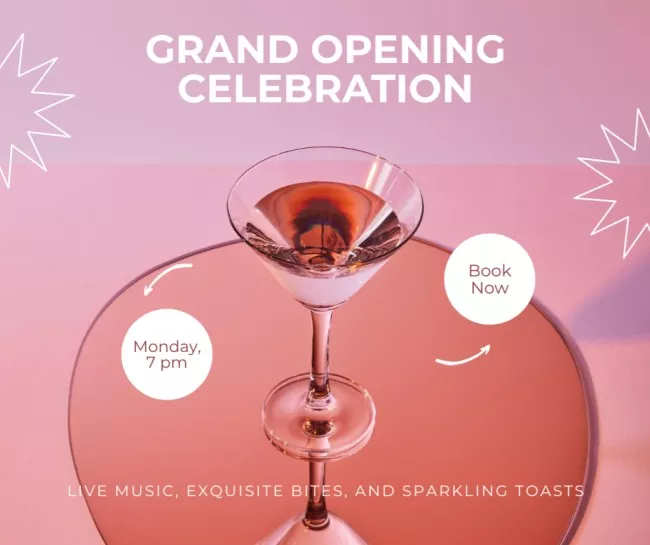

Añada atractivos elementos gráficos
Use objetos gráficos para hacer que sus publicaciones de Facebook sean identificables y llamen aún más la atención. Ofrecemos 53,000 objetos estáticos y 13,000 animados como emojis, flechas, formas, iconos, marcos, etc. Añada tantos como desee para crear una llamativa publicación de Facebook.
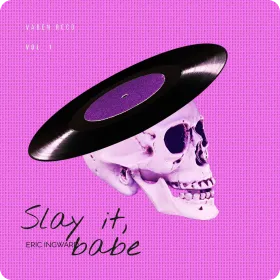

Ponga su publicación de Facebook en movimiento
¿Sabe cuáles son las publicaciones de Facebook que más llaman la atención? Las publicaciones animadas. Aplique efectos de animación como zoom, fundido, sacudida o tambaleo a sus imágenes, vídeos y texto. ¡Haga que su mensaje destaque, literalmente!

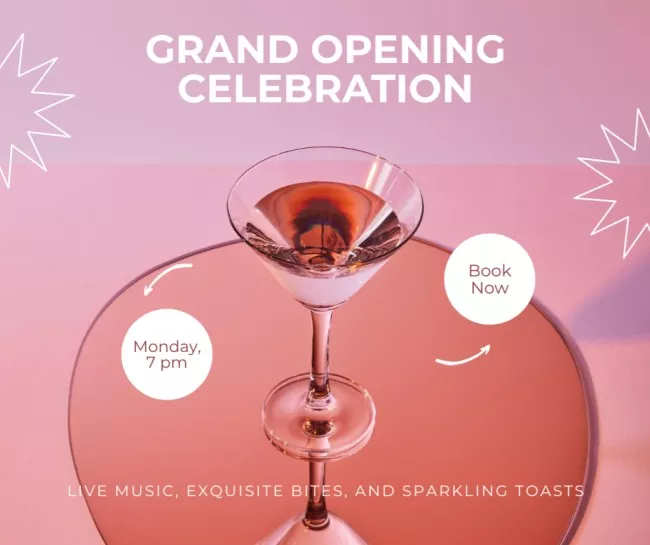

Mejore su diseño con música
La música ayuda a amplificar su mensaje. Añádala a su vídeo o presentación de diapositivas para crear una experiencia inmersiva. Tenemos más de 9,000 pistas de música libres de derechos en el creador de publicaciones de Facebook, desde suaves y relajantes melodías hasta dinámicos ritmos. Explore la colección de música de VistaCreate y encuentre la música perfecta para su negocio.

Personalice los diseños de Facebook con su contenido
Use sus propias fotos, vídeos, fuentes y música para hacer diseños de marca en Facebook. Cargue sus archivos en el creador de publicaciones de Facebook de VistaCreate, experimente con elementos listos para usar y edite su diseño. Nota: Mantendremos todo su contenido personal almacenado de forma segura en “Mis archivos”, para que pueda acceder fácilmente al mismo para futuros diseños.

Cambie el tamaño de su diseño
Puesto que ha invertido tiempo en crear el diseño de publicación de Facebook perfecto, probablemente no quiera comenzar desde cero para diseñar otro contenido visual. Con VistaCreate, puede cambiar fácilmente el tamaño de su proyecto a otros formatos, como historias, portadas y anuncios de Facebook. Con la función “Cambiar tamaño”, puede reformatear el diseño de su publicación con unos cuantos clics. Elija el formato que necesita de la lista o introduzca sus dimensiones personalizadas. Esto también funciona para otras redes sociales: ¡reutilice el mismo diseño para varias plataformas!


Imágenes de stock
El creador de publicaciones de Facebook de VistaCreate ofrece 70 M+ de fotos y vectores sin copyright. Utilice la librería de VistaCreate gratis y encuentre las imágenes perfectas que complementen sus diseños.
Vídeos de stock
Tenemos miles de videoclips cortos y animaciones que puede usar en las plantillas de publicaciones de Facebook que admiten movimiento.
Colecciones de fuentes
VistaCreate tiene alfabetos en inglés/latino, cirílico y hebreo, y más de 680 estilos de fuentes. También puede subir sus propias fuentes para crear publicaciones de Facebook personalizadas.
-
Accede a miles de plantillas premium para sus proyectos
-
Diseñe usando archivos de una librería de 150 M+ de fotos, vídeos y vectores
-
Elimine fondos de sus imágenes con un solo clic
-
Libere infinitos Kits de marca, almacenamiento ilimitado e historial de versiones
-
Colabore con hasta 10 miembros en su cuenta Team
-
Haga sus propias pegatinas, cambie el tamaño de diseños y más
Cómo crear una publicación de Facebook con VistaCreate
-
Paso 1
Seleccione una plantilla
Explore la librería de plantillas de publicaciones de Facebook curadas y elija una que le llame la atención. Todas las plantillas en el creador de publicaciones de Facebook están clasificadas por temas y actividad para poder encontrar exactamente lo que necesita. Las plantillas de VistaCreate son completamente gratis. -
Paso 2
Personalice
Cree atractivas publicaciones de Facebook con las sencillas funciones y herramientas de edición de VistaCreate. Juegue con estilos, fuentes y colores, y añada divertidos objetos gráficos su publicación de Facebook. Anime sus diseños y añada música alegre para que hacerlos destacar. -
Paso 3
Cambie el tamaño
Cambie el tamaño del diseño de su publicación de Facebook en VistaCreate, para poder usarlo para otros formatos de Facebook y plataformas de redes sociales. Solo tiene que hacer clic en el botón “Cambiar tamaño” y elegir uno de los muchos formatos disponibles. -
Paso 4
Descargue y comparta
Guarde su publicación de Facebook en cualquier formato de imagen o vídeo que necesite o compártala en su página de Facebook directamente desde el creador de publicaciones de Facebook de VistaCreate. ¿Cómo funciona? Solo tiene que hacer clic en el botón “Publicar” en la parte superior de la mesa de trabajo y su publicación se publicará automáticamente en la página o el grupo de Facebook de su empresa.
6,000+ diseños de publicaciones de Facebook
¡Tenemos diseños listos para cualquier cosa que quiera compartir en Facebook! Ya sea un anuncio de alquiler, una promoción de fiesta o un meme picaresco, le tenemos cubierto. Personalice las plantillas de publicaciones de Facebook con el creador de publicaciones de FB de VistaCreate y publíquelas de inmediato.
Preguntas Frecuentes
-
¿Cómo puedo publicar en Facebook directamente desde VistaCreate?
¡Es fácil y rápido! Cuando haya terminado una plantilla de publicación de Facebook o creado un diseño desde cero, haga clic en el botón “Publicar” en la esquina superior derecha. Verá una ventana que ofrece publicación instantánea. Asegúrese de que su cuenta de Facebook esté conectada a su cuenta de VistaCreate. -
¿Puedo usar el creador de publicaciones de Facebook para crear historias, anuncios y demás?
¡Por supuesto! Simplemente cambie el tamaño de su diseño de publicación de Facebook cuando lo haya terminado. Busque el botón “Cambiar tamaño” en la esquina superior derecha del tablero. Luego, elija el tamaño que necesita, mueva los objetos de acuerdo con las nuevas dimensiones y listo. -
¿Puedo crear publicaciones de Facebook en línea desde cero, sin usar una plantilla?
Claro que puede. Recomendamos usar una plantilla de publicación de Facebook para diseños rápidos, pero también puede usar sus propias imágenes y comenzar desde cero. Para crear un proyecto, seleccione el formato de publicación de Facebook en el menú (verá un tablero en blanco). Llénelo con sus propias fotos, vídeos y texto, o mézclelos con objetos. Usar plantillas de publicaciones de Facebook o crear un nuevo diseño desde cero… ¡Usted decide! -
¿Qué elementos gráficos puedo añadir a mis publicaciones de Facebook?
El generador de publicaciones de Facebook de VistaCreate ofrece 53,000 objetos estáticos y 13,000 objetos animados para diseñar publicaciones de Facebook únicas y atractivas. Entre ellos se incluyen formas, líneas, marcos, emojis, iconos, flechas, etc. Para añadir un nuevo objeto a su diseño, elija un elemento del menú “Objetos”, haga clic o arrástrelo y suéltelo en el lienzo. También puede animar elementos fácilmente en el creador de publicaciones para Facebook de VistaCreate usando la función “Animar”.
150,000+ diseños premium
Use el creador de publicaciones de Facebook de VistaCreate para diseñar contenido de Facebook de alta calidad.